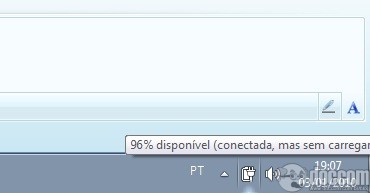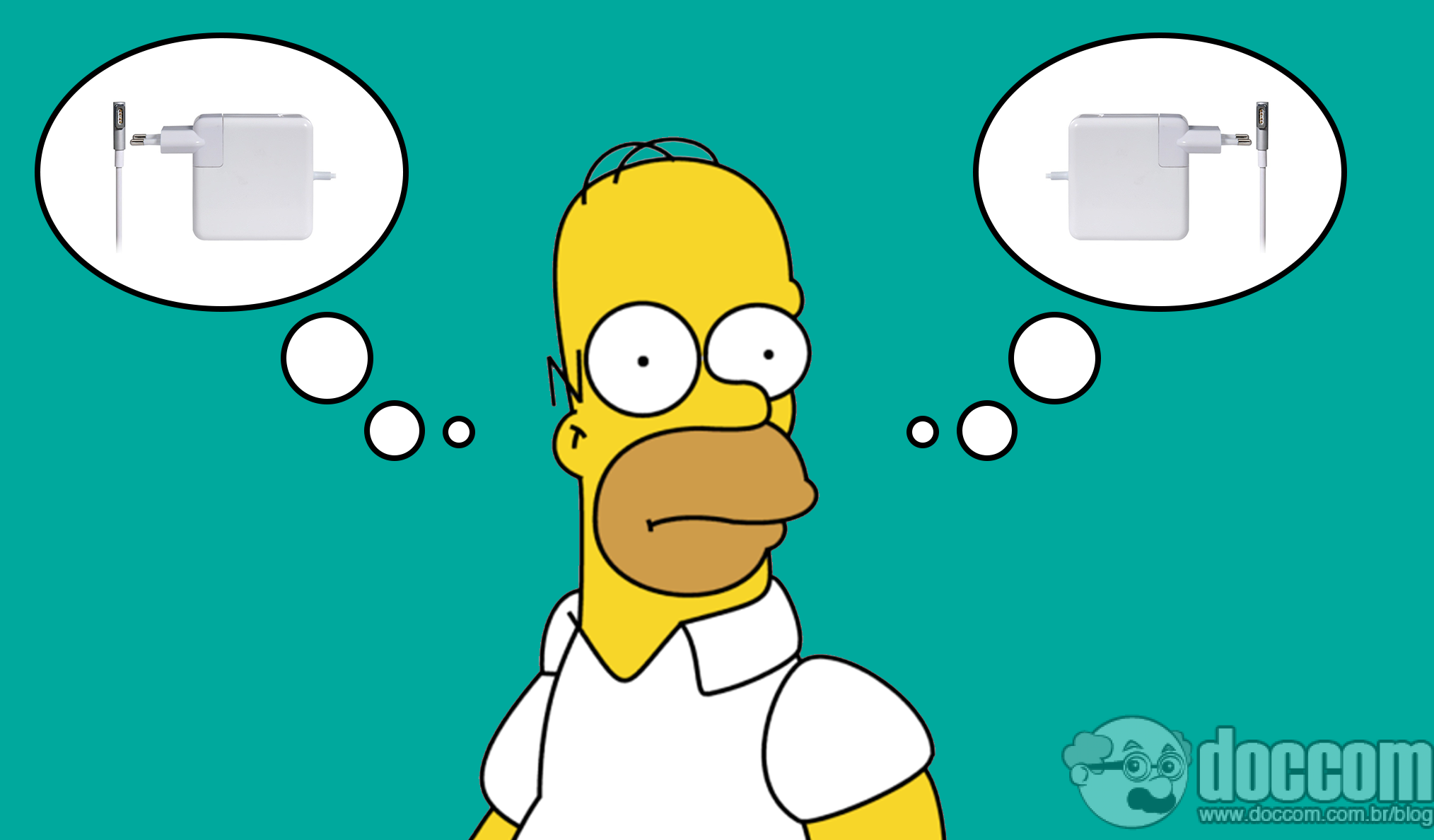Objetivos (Porque calibrar?)
- Deixar iguais os níveis de energia das células.
- Corrigir problemas decorridos de desnivelamento de energia nas células da bateria.
- Eliminar problemas de desligamento precoce do notebook.
- Notebook desliga sozinho mesmo com o sistema operacional informando que ainda resta uma carga superior a 10% na bateria. Ou seja, a informação não é a realidade da carga.
- Bateria com autonomia inferior ao de sua capacidade normal.
- Reduzir o tempo para carregamento da bateria.Estes são pontos em que este procedimento pode ajudar.
Atenção!
” Este procedimento deve ser feito na primeira utilização, ou quando a bateria apresentar falhas de funcionamento, pois não se deve descarregar completamente a bateria de lítio, pois pode danificar a bateria e até mesmo afetar o funcionamento inutilizando-a
Este processos são válidos para qualquer aparelho que utiliza baterias de íons de lítio (Lithium-ion). “
Calibrando
O sistema operacional utilizado neste tutorial é o Windows 7, este processo em outras versões do Windows é muito semelhante.
Selecione -> Iniciar -> Painel de Controle ->Sistema e Segurança.
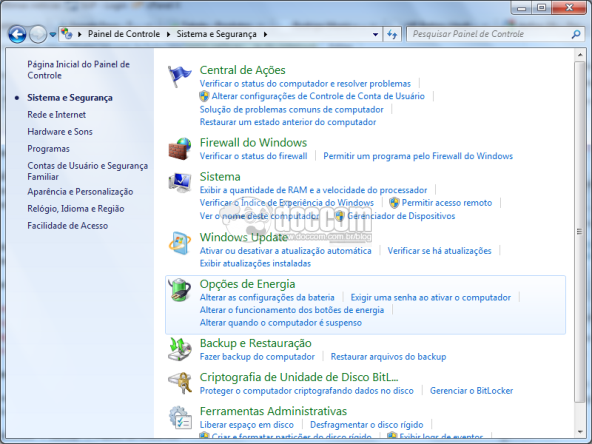
Após entrar em Sistema e Segurança entre em Opções de Energia
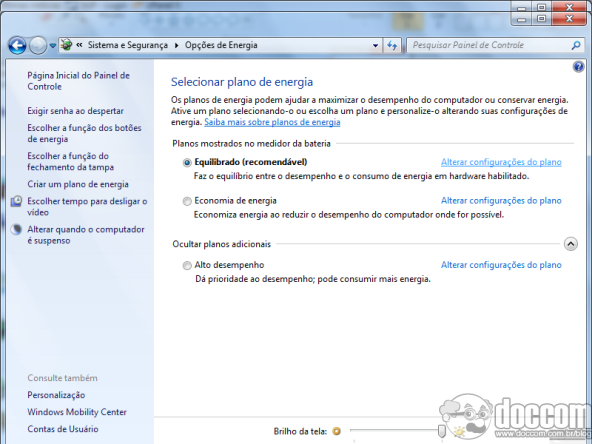
Clique em “Alterar configurações do plano”
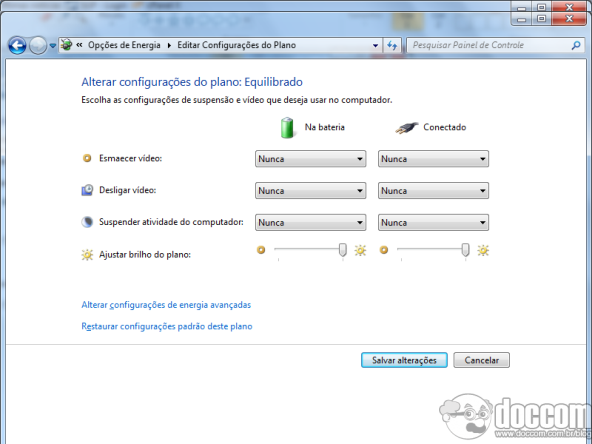
Selecione a Opções “Nunca” para todas as opções
Inicie o procedimento de Carga
Logo após alterar o plano de energia, carregue a bateria até o sistema operacional exibir carga completa para a bateria (100%).
Realize o procedimento de Descarga
Com o carregamento completo, desconecte o carregador do notebook e deixe o notebook ligado até que ele se desligue sozinho.
Aviso para baterias novas, primeiro uso
Para as baterias que terão a sua primeira utilização o recomendado é executar estes passos 3 vezes.
Baterias velhas que mesmo após a calibragem, continuarem apresentando problemas, terão somente como alternativa a substituição por uma nova bateria.
Ao finalizar
Após a execução destes passos não esqueça de voltar ao
Painel de Controle -> Sistema e Segurança -> Opções de Energia
E configure o tempo de cada ação conforme sua necessidade. Como padrão você poderá deixar configurado da seguinte maneira:
Esmaecer Vídeo: 5 Minutos
Desligar Vídeo: 10 minutos
Suspender Atividade do Computador: 15 minutos
Se você preferir uma maior economia de energia você poderá diminuir o tempo de cada ação acima.